教育事業部の事業内容 演劇、音楽のタレント並びに作詞家、作曲家、編曲家等アーティストの育成及びマネージメント、コンピュータ教室の経営等を行っています。
blender Detail
オープンソース 3Dソフト Blender オンラインマニュアル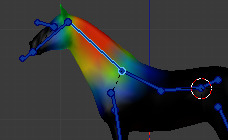
~blender Sections | Sculpting & Painting | Weight Paint | Introduction
はじめに
頂点グループには、非常に多くの関連頂点が存在する可能性があり、したがって、多数の重み (割り当てられた頂点ごとに 1 つの重み) が存在する可能性があります。重みペイントは、非常に直感的な方法で大量の重み情報を維持する方法です。
これは主にメッシュのリギングに使用され、頂点グループはメッシュに対する相対的なボーンの影響を定義するために使用されます。ただし、パーティクル放出、ヘア密度、多くのモディファイア、シェイプ キーなどの制御にも使用されます。
重みペイント モードの頂点グループ。
モード セレクタ Ctrl-Tab から重みペイント モードに入ることができます。選択したメッシュ オブジェクトは、虹色のスペクトルでわずかに影付きで表示されます。この色は、アクティブな頂点グループの各頂点に関連付けられた重みを視覚化します。デフォルトでは、青は重みなし、赤は完全に重み付きを意味します。
重みブラシでペイントすることで、オブジェクトの頂点に重みを割り当てることができます。メッシュにペイントを開始すると、アクティブな頂点グループに自動的に重みが追加されます (必要に応じて新しい頂点グループが作成されます)。
頂点グループは、ヘッダーの中央にあるパレット ポップオーバーで管理できます。
重み付けカラー コード
重みは、寒色/暖色システムを使用したグラデーションで視覚化されます。つまり、値の低い領域 (重みが 0.0 に近い) は青 (寒色) で表示され、値の大きい領域 (重みが 1.0 に近い) は赤 (暖色) で表示されます。中間の値はすべて虹色 (青、緑、黄、オレンジ、赤) で表示されます。
カラー スペクトルとそれぞれの重み。
上記のカラー コードに加えて、Blender には参照されていない頂点の特別な視覚的表記 (オプション) があります。それらは黒で表示されます。したがって、参照されている領域 (寒色/暖色で表示) と参照されていない領域 (黒) を同時に見ることができます。これは、重み付けエラーを探すときに最も実用的です。オプションを参照してください。
参照されていない頂点の例。
正規化されたウェイトのワークフロー
変形などに使用するには、通常、ウェイトを正規化して、1 つの頂点に割り当てられたすべての変形ウェイトの合計が 1 になるようにする必要があります。Blender の Armature モディファイアはこれを自動的に行うため、ペイント段階でウェイトが正規化されていることを確認する必要は技術的にはありません。
ただし、より複雑ではありますが、正規化されたウェイトの操作には、特定のツールを使用できるという利点があります。また、ウェイトが正規化されると、現在のグループの最終的な影響を理解するために、同じ頂点の他のグループのウェイトを知る必要がなくなります。
正規化されたウェイトの操作を支援するために、次のツールが用意されています。
すべてを正規化
正規化されたウェイトの操作を開始するには、まず既存のウェイトを正規化する必要があります。そのためには、すべてを正規化ツールを使用できます。適切なモードを選択し、アクティブをロックを無効にしてください。
自動正規化
ウェイトが最初に正規化されたら、自動正規化オプションを有効にして、ペイント時に自動的に正規化を維持できます。これにより、特定のツールにウェイトがすでに正規化されていると通知されます。
頂点グループのロック
頂点グループをロックして、変更を防止できます。これは、頂点グループ リストのロック アイコンを使用するか、ボーン選択とロック パイ メニューを使用して実行できます。
この設定により、グループが誤って編集されるのを防止できます。ただし、これは自動正規化でも考慮されるため、正規化されたウェイトのワークフローでは、選択したボーンの現在の影響をロックするというより重要な意味を持ちます。そのため、他のボーンをペイントすると、ロックされていないグループ間でのみウェイトが再配分されます。
2 つ以上のボーンの影響を受ける場所では、一時的にボーンのサブセットに焦点を合わせることで、ウェイトをより正確に微調整して再バランス調整できます。これは、ロックされたグループを削除してウェイトを再正規化したかのように表示する [相対ロック] オプションによっても支援されます。これにより、ロックされたグループが存在しなかったかのように表示されます。
マルチペイント
最後に、マルチペイント オプションを使用すると、選択した複数のボーンを 1 つのボーンとして扱うことができるため、ペイント操作によって合計ウェイトが変更され、グループ内の比率が維持されます。ロックと組み合わせると、ロックによって影響がまったくない 3 番目のセットを除外して、1 つのボーン セットと残りのボーン セットのバランスをとることができます。
技術的には、このオプションでは正規化されたワークフローは必要ありませんが、正規化されていないウェイトは 1 を超える可能性があるため、ウェイト表示は自動正規化を有効にすると最適に動作します。
頂点グループには、非常に多くの関連頂点が存在する可能性があり、したがって、多数の重み (割り当てられた頂点ごとに 1 つの重み) が存在する可能性があります。重みペイントは、非常に直感的な方法で大量の重み情報を維持する方法です。
これは主にメッシュのリギングに使用され、頂点グループはメッシュに対する相対的なボーンの影響を定義するために使用されます。ただし、パーティクル放出、ヘア密度、多くのモディファイア、シェイプ キーなどの制御にも使用されます。
重みペイント モードの頂点グループ。
モード セレクタ Ctrl-Tab から重みペイント モードに入ることができます。選択したメッシュ オブジェクトは、虹色のスペクトルでわずかに影付きで表示されます。この色は、アクティブな頂点グループの各頂点に関連付けられた重みを視覚化します。デフォルトでは、青は重みなし、赤は完全に重み付きを意味します。
重みブラシでペイントすることで、オブジェクトの頂点に重みを割り当てることができます。メッシュにペイントを開始すると、アクティブな頂点グループに自動的に重みが追加されます (必要に応じて新しい頂点グループが作成されます)。
頂点グループは、ヘッダーの中央にあるパレット ポップオーバーで管理できます。
重み付けカラー コード
重みは、寒色/暖色システムを使用したグラデーションで視覚化されます。つまり、値の低い領域 (重みが 0.0 に近い) は青 (寒色) で表示され、値の大きい領域 (重みが 1.0 に近い) は赤 (暖色) で表示されます。中間の値はすべて虹色 (青、緑、黄、オレンジ、赤) で表示されます。
カラー スペクトルとそれぞれの重み。
上記のカラー コードに加えて、Blender には参照されていない頂点の特別な視覚的表記 (オプション) があります。それらは黒で表示されます。したがって、参照されている領域 (寒色/暖色で表示) と参照されていない領域 (黒) を同時に見ることができます。これは、重み付けエラーを探すときに最も実用的です。オプションを参照してください。
参照されていない頂点の例。
正規化されたウェイトのワークフロー
変形などに使用するには、通常、ウェイトを正規化して、1 つの頂点に割り当てられたすべての変形ウェイトの合計が 1 になるようにする必要があります。Blender の Armature モディファイアはこれを自動的に行うため、ペイント段階でウェイトが正規化されていることを確認する必要は技術的にはありません。
ただし、より複雑ではありますが、正規化されたウェイトの操作には、特定のツールを使用できるという利点があります。また、ウェイトが正規化されると、現在のグループの最終的な影響を理解するために、同じ頂点の他のグループのウェイトを知る必要がなくなります。
正規化されたウェイトの操作を支援するために、次のツールが用意されています。
すべてを正規化
正規化されたウェイトの操作を開始するには、まず既存のウェイトを正規化する必要があります。そのためには、すべてを正規化ツールを使用できます。適切なモードを選択し、アクティブをロックを無効にしてください。
自動正規化
ウェイトが最初に正規化されたら、自動正規化オプションを有効にして、ペイント時に自動的に正規化を維持できます。これにより、特定のツールにウェイトがすでに正規化されていると通知されます。
頂点グループのロック
頂点グループをロックして、変更を防止できます。これは、頂点グループ リストのロック アイコンを使用するか、ボーン選択とロック パイ メニューを使用して実行できます。
この設定により、グループが誤って編集されるのを防止できます。ただし、これは自動正規化でも考慮されるため、正規化されたウェイトのワークフローでは、選択したボーンの現在の影響をロックするというより重要な意味を持ちます。そのため、他のボーンをペイントすると、ロックされていないグループ間でのみウェイトが再配分されます。
2 つ以上のボーンの影響を受ける場所では、一時的にボーンのサブセットに焦点を合わせることで、ウェイトをより正確に微調整して再バランス調整できます。これは、ロックされたグループを削除してウェイトを再正規化したかのように表示する [相対ロック] オプションによっても支援されます。これにより、ロックされたグループが存在しなかったかのように表示されます。
マルチペイント
最後に、マルチペイント オプションを使用すると、選択した複数のボーンを 1 つのボーンとして扱うことができるため、ペイント操作によって合計ウェイトが変更され、グループ内の比率が維持されます。ロックと組み合わせると、ロックによって影響がまったくない 3 番目のセットを除外して、1 つのボーン セットと残りのボーン セットのバランスをとることができます。
技術的には、このオプションでは正規化されたワークフローは必要ありませんが、正規化されていないウェイトは 1 を超える可能性があるため、ウェイト表示は自動正規化を有効にすると最適に動作します。
blender Child Images
blender Images
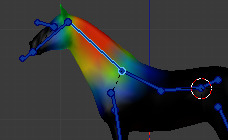
~blender Sections | Sculpting & Painting | Weight Paint | Introduction
はじめに
頂点グループには、非常に多くの関連頂点が存在する可能性があり、したがって、多数の重み (割り当てられた頂点ごとに 1 つの重み) が存在する可能性があります。重みペイントは、非常に直感的な方法で大量の重み情報を維持する方法です。
これは主にメッシュのリギングに使用され、頂点グループはメッシュに対する相対的なボーンの影響を定義するために使用されます。ただし、パーティクル放出、ヘア密度、多くのモディファイア、シェイプ キーなどの制御にも使用されます。
重みペイント モードの頂点グルー ... 続き
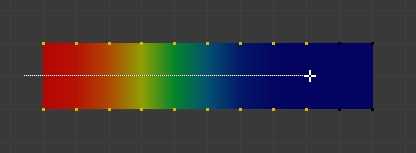
~blender Sections | Sculpting & Painting | Weight Paint | Weight Paint Tools
ウェイト ペイント ツール
描画
オブジェクトに指定されたウェイトをペイントします。
ブレンド
ブラシのブレンド モードは、ペイント中にウェイト値が頂点グループに適用される方法を定義します。
ミックス
このブレンド モードでは、ウェイト値は、メッシュの同じ場所に十分な長さペイントすると最終的に到達するターゲット ウェイトを定義します。また、強度は、ターゲット ウェイトに配置する必要があるストロークの数を決定します。強度 = 1.0 の場合、ターゲット ウェイトはすぐにペイントされ、ウ ... 続き

~blender Sections | Sculpting & Painting | Weight Paint | Tool Settings
ツール設定
ブラシ
ブラシ設定
対称性
オプション ... 続き
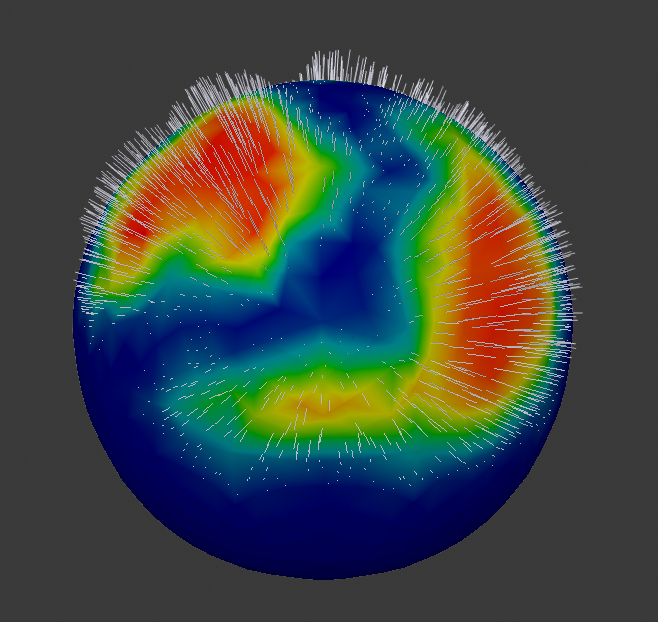
~blender Sections | Sculpting & Painting | Weight Paint | Using Vertex Groups
頂点グループの使用
ボーンの頂点グループ
これはウェイト ペイントの主な用途の 1 つです。Blender にウェイトを自動生成させることもできますが (スキニングのセクションを参照)、特にジョイント周辺では、ウェイトを微調整したり、最初から作成したりすることもできます。
手順は次のとおりです:
アーマチュアを選択し、Ctrl + Tab を押してポーズ モードにします。
トップ バーで [編集] ‣ [オブジェクト モードのロック] のチェックがオフになっていることを確認しま ... 続き
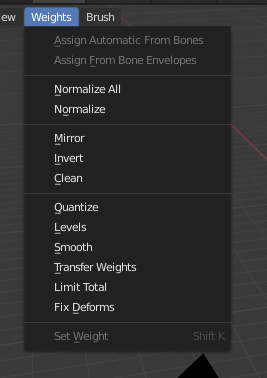
~blender Sections | Sculpting & Painting | Weight Paint | Editing
編集
Blender には、ウェイト ペイント用のヘルパー ツール セットが用意されています。
サブセット オプション
一部のツールには、サブセット フィルターが用意されており、特定の頂点グループのみに機能を制限することができます (ツールの呼び出し後に表示される [最後の操作を調整] パネル内)。次のオプションがあります:
アクティブ グループ
選択したポーズ ボーン
変形ポーズ ボーン
すべてのグループ
すべてのツールは、頂点選択マスキングおよび面選択マスキングでも機能し ... 続き